どうも、蜂ノコだ。
モニターを購入しようと思ったとき、60Hzや144Hz、1msや5ms、HDRとかFreeSyncにG-Syncなど専門用語みたいなのが出てきてよくわからない!という人のために、それぞれモニターについて解説していこうと思う。
モニターにはパネルの種類、応答速度、リフレッシュレートなどがあるが、知識がないとこれについては疑問符を浮かべるだろう。
今回は初心者にもわかりやすく説明していこうと思う。
リフレッシュレート(Hz)って?
まず、Amazonなどの通販を見ると画像に60Hzや144Hzと掲載されていることが多い。
これはリフレッシュレートといって1秒間に何枚画像を映し出すことができるかというものだ。
わかりやすく言えばペラペラ漫画だ。
ペラペラ漫画の枚数が1秒間に10枚めくるときと60枚めくるとき、どちらも同じ動きをするとしたらどちらが滑らかに動いて見えるというと60枚の方と答えるだろう。
10枚のときでは描写できなかった部分が出てしまうが60枚だと描写できなかった部分も描写できるようになるためヌルヌルに動いて見えるということである。
リフレッシュレートが高ければゲームがヌルヌルに動いて見えるということだ。
リフレッシュレートが高いとゲームにおいて有利になりやすい。
60Hzでは視点移動をしたときに敵などを見失いやすい。それは描画されている部分が少ないから。
では一方で144Hzのリフレッシュレートだとどうだろうか。
先程の例題のように描写されなかった部分が描写されるようになり、激しい視点移動でも敵の描写枚数が増えるため、視認しやすくなるのだ。
ただ144Hzなど高リフレッシュレートのモニターを使用する際に注意点がある。
ゲームをする時ではPCの性能が低い場合。
例えば60FPSぐらいしか出ないゲームだと、60Hzと描画は変わらないという点だ。
どれだけモニター側が高性能でも、パソコンが高性能でないと性能を発揮できていないことになる。
※FPS値が固定されてるゲームを除く
因みに、PS4やSwitchなどの据え置き機は144Hzモニターがあっても60Hzに固定されている。
PS5では4k120Hzに対応しているので、144Hzのモニターを使えばヌルヌル間違いなし。
応答速度(ms)って何? GTGやMPRTの違いって?
msとは時間の単位、ミリ秒のことでモニターの場合は応答速度の意味で使われる。
応答速度とは、モニターのドットの色が変わるまでの時間を表したものだ。テレビなどは応答速度が遅いものが多いが、応答速度が遅い(数値が大きい)と画面表示速度やコントローラーなどの入力時に遅延を感じたり動きの激しいスポーツ動画や一人称視点シューティングゲームなどの視点移動の際に残像感が残ってしまう。
数値が小さければ小さいほど応答速度が早い。
これはゲームだけではなく動画などにも影響するので、ゲームも動画も見る人は応答速度の小さい数字を選ぶとよいだろう。
この応答速度は会社によって計測方法が異なり、応答速度のみ、GTG、MPRTと表示する物が多い。
GTGとは
Gray to Grayと言って中間階調応答速度のことを示し、ある色の中間色から中間色までにかかる応答速度を示す場合が多い。黒から白にかかる時間で行われるものよりGTG表記で遅延の数値が小さい方がより遅延が少なく残像感が少なくなる。
MPRTとは
Moving Picture Response Timeの略称で、実際にモニター上で動画などの映像を動かしてカメラで撮影し、動画の残像を計測したもののこと。MPRTは実際の動画応答速度の数値で計測しているため、GTGよりも信頼できる応答速度だと言っても過言ではない。
ただMPRTを載せているメーカーは少なかったりする。
動画応答速度の数値が小さいほど速く、大きいほど遅い。
応答速度のみだとGTGが遅いのか速いのかわからず、想定外の残像を引き起こす可能性がある。
GTGが記載されていると中間色までの遅延がわかるうえにms表記のみより信頼できる。数値が小さいほど遅延が少ない。
モニターの機能、HDRやFreeSync・G-Syncについて
モニターにはHDRやFreeSync、G-Syncなどの機能が搭載されているものもある。
HDRはハイダイナミックレンジの略称で簡単に言えば明暗を表現力を高め、より綺麗に写す機能である。ただし、HDRは対応していないものがあると効果は見込めない場合もある。DisplayHDR 400などと表記されていることも多い。
FreeSyncやG-Syncはどちらも垂直同期技術のことで、ゲームプレイ中に起こるカクツキや画像が切れて見えるティアリングといったズレの現象をなくすための機能。
モニターには3種類のパネルがある。
さて、モニターを購入しようなんて思う前に。
モニターには3種類のパネルがあり、それぞれで得意不得意があるのをご存知だろうか。
TNパネル、VAパネル、IPSパネルの3種類が存在するため簡単に説明したいと思う。
TNパネル
応答速度重視ならこれ。応答速度に優れていて、値段も割と安価だがデメリットとして視野角が狭いため斜めから見ると黄ばんで見えたりする。
ゲーマーやスポーツ観戦をする人向け
※価格はおおよそ1万円代~3万円前後
VAパネル
コントラストに優れていて明暗がはっきりとしている。風景とか写真などを鑑賞するといった場合美しく映してくれるだろう。しかし、応答速度が遅く色ずれが起こりやすいのが難点。TNパネルより視野が広いため、黄ばむようなことは少ないかも。
応答速度を気にしない、観賞用モニターを探している人向け。
※価格はおおよそ2万円~4万円前後
IPSパネル
色ズレが少なく発色も良いため、イラストレーターなど色を扱う人や動画編集などを行う、映画を見るといった人におすすめ。医療機関によく使われているモニターだそうだ。
最近では応答速度が1msのものも売られるようになってきている。
ただし、デメリットは高価になってしまうこと。
※これらに該当しない場合は基本的にIPSパネルを使用していると思われる(ADSパネルなど)
※価格は安いもので1万円代のものがあるが、条件を加えると3万円~5万円を超えることもある。
おわりに
いかがだっただろうか。
モニターを選ぶ際、モニターの最大解像度(フルHDやWQHD{2560×1440}など)も気にしても良いだろう。ただ、モニターの大きさはPCショップなどで直接見に行くのが理想的だが、一般的には24インチあたりが妥当だ。
もし1メートル以上離れて動画視聴やゲームプレイをする場合は27インチモニターを視野に入れても良い。
正直筆者は、手を伸ばして遠く距離で27インチモニターは流石にでかすぎるなと痛感しているので(-_-;)
ただ、モニターが大きくなったり解像度が4kとかになってくると値段もその分だけ効果になりやすいので注意かな。